简介:本文档提供了关于在Android应用中实现自定义ListView的实例代码。首先介绍了ListView的基本用法,然后详细说明了自定义适配器、布局、数据绑定以及交互和动画的实现,最后探讨了效率优化和数据加载。通过学习这些知识点,开发者可以深入理解并实践自定义ListView的设计,以提高用户体验。 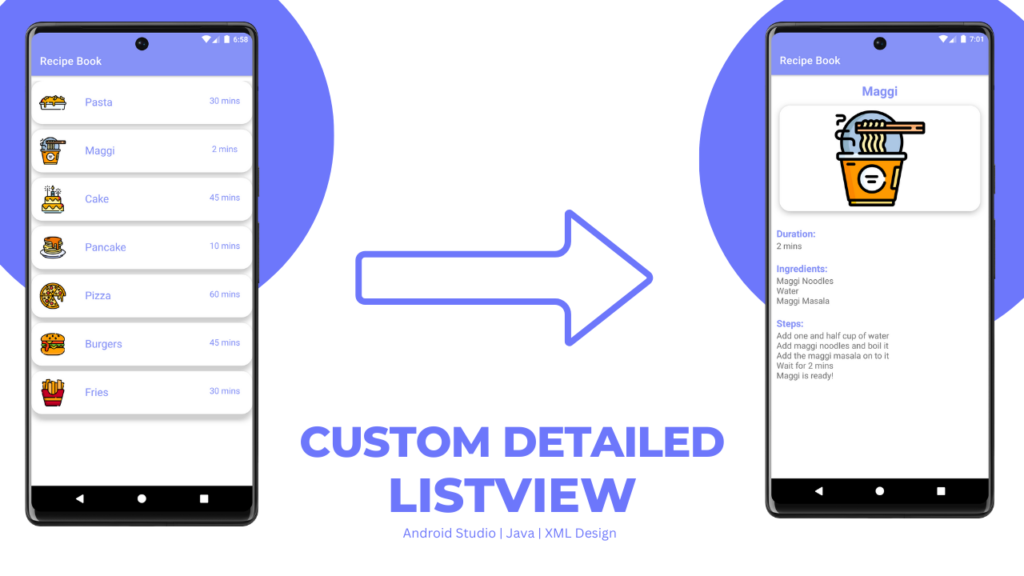
1. Android ListView概述与自定义Adapter实现方法
在Android应用开发中,ListView组件是实现列表展示的核心组件之一。它允许开发者展示大量的数据项,并通过滚动操作来查看更多内容,其设计原则是按需加载,从而提高性能和效率。尽管Android官方推荐使用RecyclerView来取代ListView,但在一些现有项目或特定场景中,ListView仍然是一个不可替代的选择。
1.1 ListView的作用与场景
ListView在应用中主要用于以下场景:
- 展示静态数据 :当你有一组固定且量不大的数据需要展示时。
- 展示动态数据 :当你需要展示数据项可能会频繁更新的列表时。
- 用户交互 :与用户进行信息交互,如联系人列表、设置选项等。
在这些场景中,ListView能够以列表的形式高效地展示信息,同时保持滚动的流畅性。
1.2 自定义Adapter实现方法
ListView通过Adapter模式与数据进行绑定,最常见的Adapter是 ArrayAdapter 和 CursorAdapter 。然而在一些复杂的应用中,开发者需要自定义Adapter来满足特定的显示需求。
自定义Adapter实现步骤如下:
- 继承BaseAdapter类 :创建一个新的Adapter类,继承自BaseAdapter。
- 实现必要的方法 :实现
getView()、getCount()、getItem()和getItemId()四个方法,定义数据如何展示和如何响应用户交互。 - 布局文件设计 :为每个列表项定义一个XML布局文件。
- 绑定数据到视图 :在
getView()方法中,绑定数据到视图。
public class CustomAdapter extends BaseAdapter {
private Context context;
private List<String> dataList;
public CustomAdapter(Context context, List<String> dataList) {
this.context = context;
this.dataList = dataList;
}
@Override
public int getCount() {
return dataList.size();
}
@Override
public Object getItem(int position) {
return dataList.get(position);
}
@Override
public long getItemId(int position) {
return position;
}
@Override
public View getView(int position, View convertView, ViewGroup parent) {
ViewHolder holder;
if (convertView == null) {
LayoutInflater inflater = (LayoutInflater) context.getSystemService(Context.LAYOUT_INFLATER_SERVICE);
convertView = inflater.inflate(R.layout.list_item, parent, false);
holder = new ViewHolder();
holder.text = convertView.findViewById(R.id.text_view);
convertView.setTag(holder);
} else {
holder = (ViewHolder) convertView.getTag();
}
holder.text.setText(dataList.get(position));
return convertView;
}
static class ViewHolder {
TextView text;
}
}
在上述代码中, ViewHolder 的使用是一种常见的优化方式,它通过缓存每个视图的引用,减少了查找视图的次数,提高了性能。
至此,我们已经介绍了ListView的基本概念、使用场景以及如何通过自定义Adapter来扩展ListView的功能。在接下来的章节中,我们将深入讨论如何创建和优化布局文件,并详细探讨数据如何绑定到ListView以及交互事件的处理。
2. 自定义布局文件创建与优化
在本章节中,我们将深入探讨如何创建和优化自定义布局文件,以便在Android开发中实现更灵活、更高效的设计。布局文件是Android UI设计的核心,它定义了应用程序的界面结构。一个良好的布局文件不仅可以提高应用的性能,还能提供更好的用户体验。
2.1 布局文件的创建
2.1.1 布局文件的创建方法
创建布局文件通常涉及XML描述的用户界面结构。要创建一个新的布局文件,开发者可以使用Android Studio中的界面设计工具,或者直接在项目的res/layout目录下新建一个XML文件。以下是创建布局文件的基本步骤:
- 打开Android Studio并选择你的项目。
- 在项目视图中,右键点击
res文件夹,选择New>Android resource file。 - 输入文件名,选择资源类型为
Layout,并指定根元素。 - 点击
OK按钮,文件将被创建,并自动打开在布局编辑器中。
在布局文件中定义用户界面元素时,推荐使用约束布局(ConstraintLayout),因为它提供了最大的灵活性和性能,尤其是在复杂布局中。
2.1.2 布局文件的优化方法
优化布局文件是提高应用性能的关键步骤之一。以下是一些优化技巧:
- 避免深层次的视图嵌套 :尽量减少布局的深度,使用嵌套的约束布局代替深层嵌套的LinearLayout或RelativeLayout。
- 复用布局组件 :使用
<include>标签或<merge>标签可以避免布局重复,并减少内存消耗。 - 使用ViewStub进行延迟加载 :对于不常使用的视图,可以使用ViewStub标签进行延迟加载,以减少首次加载时间。
<!-- 示例:使用ViewStub进行延迟加载 -->
<ViewStub
android:id="@+id/viewstub"
android:layout_width="match_parent"
android:layout_height="wrap_content"
android:inflatedId="@+id/inflated_view"
android:layout="@layout/hidden_view" />
- 移除未使用的资源 :定期清理res/drawable、res/layout和其他资源文件夹中的未使用资源,以优化APK大小和性能。
2.2 自定义布局文件的应用场景
2.2.1 适应不同屏幕尺寸
为了适应不同屏幕尺寸,开发者需要为每种屏幕尺寸创建不同的布局文件。可以通过创建不同的资源目录来实现,如 layout-large 、 layout-xlarge 和对应的密度目录 layout-hdpi 、 layout-xhdpi 等。
2.2.2 提升用户交互体验
自定义布局文件不仅限于视觉展示,还可以通过添加动画和交互反馈来提升用户体验。在Android中,可以使用 <transition> 标签和属性动画( ObjectAnimator 、 ValueAnimator )来实现复杂的动画效果。
<!-- 示例:使用<transition>标签添加动画效果 -->
<transitionSet xmlns:android="***"
android:transitionOrdering="sequentially">
<explode
android:duration="300"
android:interpolator="@android:anim/accelerate_interpolator"
android:excludeId="@+id/textView" />
<slide
android:duration="300"
android:interpolator="@android:anim/decelerate_interpolator"
android:startDelay="300"
android:slideEdge="end" />
</transitionSet>
通过本章节的介绍,我们可以看到创建和优化自定义布局文件对于提高Android应用性能和用户体验的重要性。在接下来的章节中,我们将进一步探讨如何将数据绑定到ListView以及如何处理交互事件,这些内容对于开发高效、流畅的Android应用至关重要。
3. 数据绑定到ListView与交互事件处理
在本章节中,我们将深入探讨如何将数据高效地绑定到ListView,并处理用户与ListView的交互事件。这不仅涉及到数据展示的优化,还包括如何提升用户在使用应用时的体验。
3.1 数据绑定到ListView的方法
3.1.1 数据绑定的基本流程
在Android开发中,数据绑定到ListView通常遵循以下流程:首先定义一个适配器Adapter,然后将其设置给ListView。适配器的作用是将数据源和ListView进行绑定,并为ListView的每个条目提供视图。以下是实现数据绑定的基本步骤:
- 定义数据源,通常是某种类型的集合,例如ArrayList或LinkedList。
- 创建一个继承自BaseAdapter或其子类(如ArrayAdapter、SimpleCursorAdapter等)的自定义适配器。
- 在适配器中重写getView()方法,这个方法负责为ListView的每一个条目提供视图。
- 在getView()方法中,通常会创建一个布局文件(XML)来定义条目的布局。
- 使用LayoutInflater来加载布局文件,并将数据填充到布局中的控件。
- 将自定义适配器实例设置到ListView上。
以下是自定义适配器的一个简单代码示例:
public class CustomAdapter extends BaseAdapter {
private Context mContext;
private List<String> mData;
public CustomAdapter(Context c, List<String> data) {
mContext = c;
mData = data;
}
public int getCount() {
return mData.size();
}
public Object getItem(int position) {
return mData.get(position);
}
public long getItemId(int position) {
return position;
}
public View getView(int position, View convertView, ViewGroup parent) {
if (convertView == null) {
LayoutInflater inflater = (LayoutInflater) mContext.getSystemService(Context.LAYOUT_INFLATER_SERVICE);
convertView = inflater.inflate(R.layout.item_layout, null);
}
TextView textView = convertView.findViewById(R.id.text_view);
textView.setText(mData.get(position));
return convertView;
}
}
在上述代码中,我们创建了一个自定义的适配器 CustomAdapter ,它接收一个字符串列表 mData 作为数据源,并在 getView() 方法中将数据绑定到界面上。
3.1.2 数据绑定的优化策略
为了提升性能,数据绑定过程中应考虑以下优化策略:
- 使用ViewHolder模式 :这是一种缓存行视图内部子视图的引用以减少findViewByID()调用次数的技巧。这样可以显著减少每次绑定数据时的性能开销。
- 减少布局层级 :在设计行布局时,应尽量减少嵌套的视图层级,这样可以加快视图的渲染速度。
- 异步数据加载 :数据的加载应在非主线程中进行,特别是在网络数据加载时,以避免阻塞UI线程导致界面卡顿。
3.2 交互事件处理与动画添加
3.2.1 交互事件处理的基本方法
在ListView中处理用户交互事件,如点击、长按等,通常需要实现一个监听器,然后将监听器设置给ListView。以下是实现交互事件处理的基本步骤:
- 为ListView设置一个
OnItemClickListener。 - 在
onItemClick方法中定义点击事件的处理逻辑。 - 可以选择性地为ListView设置
OnItemLongClickListener、OnItemTouchListener等监听器来处理长按、触摸等事件。
以下是为ListView设置点击事件监听器的代码示例:
listView.setOnItemClickListener(new AdapterView.OnItemClickListener() {
@Override
public void onItemClick(AdapterView<?> parent, View view, int position, long id) {
// 在这里处理点击事件
}
});
3.2.2 动画添加的实现方式
为了提升用户体验,为ListView的条目添加动画是一种常见的做法。在Android中,可以通过定义一个动画资源文件,并在需要的时候加载和应用这个动画。以下是为ListView的条目添加动画的步骤:
- 定义一个动画资源文件,通常是在res/anim目录下创建一个XML文件,描述动画效果。
- 在数据绑定的逻辑中,使用
AnimationUtils.loadAnimation()加载动画。 - 在绑定数据后,通过调用
view.startAnimation()方法来启动动画。
例如,定义一个简单的淡入淡出动画:
<!-- res/anim/fade_in.xml -->
<set xmlns:android="***">
<alpha android:fromAlpha="0.0" android:toAlpha="1.0"
android:duration="300" />
</set>
应用动画的代码片段如下:
Animation fadeIn = AnimationUtils.loadAnimation(context, R.anim.fade_in);
view.startAnimation(fadeIn);
在上述代码中,我们定义了一个淡入动画并将其应用到了一个视图对象上。这样,当ListView的某个条目被绑定时,它会以淡入的方式出现,提升用户体验。
通过本章节的介绍,我们学习了如何将数据高效地绑定到ListView,并处理了用户与ListView的交互事件。我们了解了基本的数据绑定流程,包括自定义适配器的创建和优化策略的应用。同时,我们也探讨了交互事件处理的方法和如何为ListView的条目添加动画效果。这些知识将帮助开发者在实际开发中创建更加流畅和互动性强的应用界面。
4. ListView性能优化技巧与自定义ListView在应用中的使用
性能优化是Android应用开发中的一个重要方面,尤其是对于使用ListView这种需要动态加载大量数据的组件来说更是如此。性能优化不仅能够提升用户体验,还可以减少资源消耗,延长应用的续航能力。本章将深入探讨ListView的性能优化技巧,并且展示自定义ListView在不同类型应用场景中的使用。
4.1 ListView性能优化技巧
4.1.1 减少视图加载次数
在使用ListView时,每次滑动屏幕都会触发新的视图加载,如果处理不当,将导致大量不必要的资源消耗和性能问题。为减少视图加载次数,开发者可以采用以下策略:
预加载机制
预加载是指在当前屏幕显示的内容周围,加载一定数量的视图元素。这样做可以在用户滑动时,减少视图创建的频率,从而提升滚动流畅性。实现预加载的一个有效方法是使用 ListView 的 setFastScrollEnabled(true) 方法,这可以提高滚动的速度,并减少视图加载的次数。
延迟加载
延迟加载是另一种常见优化手段,它将视图的加载延迟到必要时才进行。例如,在 getView() 方法中,可以将图片的加载操作放在一个异步任务中处理,当列表项即将显示到屏幕上时,才开始加载图片。这种方法可以避免在列表还未显示时就加载大量图片数据,从而减少了视图的加载次数。
4.1.2 利用ViewHolder模式
ViewHolder模式是一种视图绑定的优化技术,它可以显著提高列表滚动时的性能。其核心思想是使用一个静态内部类ViewHolder来持有视图的引用,避免在 getView() 方法中重复查找视图,这样可以减少调用 findViewById() 的次数,降低CPU的使用率。
ViewHolder模式实现步骤
- 定义一个静态内部类ViewHolder,并在其中声明所有需要的视图引用。
- 在
getView()方法中,首先检查传入的view参数是否为null。 - 如果不是null,就直接使用view转换成ViewHolder实例。
- 如果是null,就需要先加载布局,然后创建一个新的ViewHolder实例,并将视图引用缓存到ViewHolder中。
- 最后返回ViewHolder实例。
以下是一个使用ViewHolder模式的示例代码:
static class ViewHolder {
public TextView text;
public ImageView image;
}
@Override
public View getView(int position, View convertView, ViewGroup parent) {
ViewHolder holder;
if (convertView == null) {
convertView = mInflater.inflate(R.layout.listview_item_layout, null);
holder = new ViewHolder();
holder.text = convertView.findViewById(R.id.text);
holder.image = convertView.findViewById(R.id.image);
convertView.setTag(holder);
} else {
holder = (ViewHolder) convertView.getTag();
}
// 配置holder中的视图
holder.text.setText(items.get(position).toString());
// 加载图片等耗时操作可以放在异步任务中完成
return convertView;
}
4.2 自定义ListView在应用中的使用
自定义ListView在Android应用中的使用可以大大增强用户交互的体验,并且适应不同的业务需求。接下来将分别介绍自定义ListView在列表展示和复杂交互中的应用场景。
4.2.1 自定义ListView在列表展示中的应用
在展示列表数据时,不同的业务场景需要不同的展示方式。通过自定义ListView的每一项布局,可以更好地符合业务需求。
自定义布局文件
自定义布局文件意味着开发者可以根据具体的应用需求来设计列表项的布局。常见的自定义布局文件的操作步骤包括:
- 创建一个新的XML布局文件,根据业务需求设计界面。
- 在Adapter的
getView()方法中,加载这个自定义布局文件。 - 根据数据模型填充布局中的各个组件。
通过这种方式,开发者可以实现多样化的列表展示效果,比如:
- 使用不同的文本样式和大小来突出显示特定信息。
- 将图片和文本以特定的方式布局,以提高视觉效果。
- 为特定的列表项添加复杂的视图组件,如评分条或开关按钮。
4.2.2 自定义ListView在复杂交互中的应用
除了在列表展示上的自定义,ListView在处理复杂交互时也可以发挥巨大作用。对于列表项的复杂交互,例如长按删除、拖动排序等,自定义ListView同样能提供丰富的解决方案。
实现复杂交互
自定义ListView实现复杂交互通常涉及重写Adapter中的方法,并添加相应的事件监听器:
- 长按事件监听 :可以通过为ListView设置
OnItemLongClickListener监听器,并在回调方法onItemLongClick()中执行删除或编辑等操作。 - 拖动排序 :要实现拖动排序功能,可以使用
ItemTouchHelper类配合自定义的ItemTouchHelper.Callback来处理拖动和滑动事件。
例如,实现长按删除功能的代码示例:
listView.setOnItemLongClickListener(new AdapterView.OnItemLongClickListener() {
@Override
public boolean onItemLongClick(AdapterView<?> parent, View view, int position, long id) {
// 从适配器中移除数据项
items.remove(position);
// 通知适配器数据变化
adapter.notifyDataSetChanged();
// 可选,从ListView中移除视图项
listView.removeView(view);
return true;
}
});
通过这些自定义处理,ListView不仅能够用于展示基本的列表数据,而且在复杂的交互场景中也能得心应手。
总结而言,自定义ListView提供了丰富的应用场景,无论是简单的列表展示还是复杂的交互处理,都能通过定制化的方式满足特定的业务需求。同时,掌握ListView性能优化技巧,能显著提升用户体验并延长应用的生命周期。
5. 数据来源与加载方式
5.1 数据来源的选择
在开发一个Android应用时,选择合适的数据来源是非常关键的。数据源可以是本地存储的文件,也可以是远程服务器提供的API。
5.1.1 本地数据源的选择
在某些情况下,数据已经在应用的本地数据库或文件中。例如,用户的配置文件、已下载的资源文件或内置数据等。使用本地数据源可以提升应用的响应速度,减少对网络的依赖。在Android中,SQLite数据库和SharedPreferences是两种常用的本地数据存储方式。
SQLite数据库 : 适合存储结构化数据,可以通过SQL语句进行高效地查询和管理。
// 示例:创建一个简单的SQLite数据库助手类
public class MyDatabaseHelper extends SQLiteOpenHelper {
private static final String DATABASE_NAME = "mydatabase.db";
private static final int DATABASE_VERSION = 1;
public MyDatabaseHelper(Context context) {
super(context, DATABASE_NAME, null, DATABASE_VERSION);
}
@Override
public void onCreate(SQLiteDatabase db) {
db.execSQL("CREATE TABLE IF NOT EXISTS users (id INTEGER PRIMARY KEY AUTOINCREMENT, name TEXT)");
}
@Override
public void onUpgrade(SQLiteDatabase db, int oldVersion, int newVersion) {
db.execSQL("DROP TABLE IF EXISTS users");
onCreate(db);
}
}
SharedPreferences : 适用于存储少量数据,如设置偏好或简单的状态信息。
// 示例:保存和读取SharedPreferences
SharedPreferences sharedPreferences = getSharedPreferences("MyPrefs", MODE_PRIVATE);
SharedPreferences.Editor editor = sharedPreferences.edit();
editor.putString("username", "JohnDoe");
editor.apply();
String username = sharedPreferences.getString("username", "DefaultUser");
5.1.2 网络数据源的选择
大多数情况下,应用需要从服务器端获取动态数据。网络数据源可以通过RESTful API、SOAP Web Services等方式提供。这允许应用获取最新信息,但是需要处理网络请求、数据解析和潜在的网络异常。
// 示例:使用OkHttp从网络获取数据
OkHttpClient client = new OkHttpClient();
String url = "***";
Request request = new Request.Builder()
.url(url)
.build();
client.newCall(request).enqueue(new Callback() {
@Override
public void onFailure(Call call, IOException e) {
// 请求失败处理
}
@Override
public void onResponse(Call call, Response response) throws IOException {
if (response.isSuccessful()) {
String responseData = response.body().string();
// 处理返回的JSON数据
}
}
});
5.2 数据加载方式的优化
5.2.1 异步加载数据
在Android中,执行耗时操作(如网络请求或大量数据处理)应该在非主线程中进行,以避免阻塞UI线程和提升应用的响应性。使用 AsyncTask 、 HandlerThread 或 Executor 等方法可以在后台线程执行操作,并在需要时更新UI。
// 示例:使用AsyncTask异步加载数据
private class DataLoader extends AsyncTask<Void, Void, String> {
@Override
protected String doInBackground(Void... voids) {
// 在后台线程执行耗时的数据加载操作
// 返回加载到的数据
return "data";
}
@Override
protected void onPostExecute(String result) {
super.onPostExecute(result);
// 在UI线程更新UI
}
}
new DataLoader().execute();
5.2.2 缓存数据的使用
缓存机制可以在应用中有效地减少数据加载的时间和提高效率。当从网络加载数据时,可以同时存储到本地缓存中。下次请求相同数据时,可以直接从本地缓存读取,避免重新从网络下载。
// 示例:将数据缓存到SharedPreferences
SharedPreferences.Editor editor = sharedPreferences.edit();
editor.putString("cached_data", "data_from_network");
editor.apply();
5.2.3 数据预加载策略
数据预加载是另一种优化手段,尤其适用于用户即将需要查看的数据。在用户滚动ListView或其他滚动视图时,可以预先加载一些额外的数据项,这样当用户滚动到这些项时,数据已经准备好了。
// 示例:根据滚动位置判断并加载数据
listView.setOnScrollListener(new AbsListView.OnScrollListener() {
@Override
public void onScrollStateChanged(AbsListView view, int scrollState) {
}
@Override
public void onScroll(AbsListView view, int firstVisibleItem, int visibleItemCount, int totalItemCount) {
int lastItemIndex = firstVisibleItem + visibleItemCount;
if (lastItemIndex == totalItemCount) {
// 加载下一批数据
loadNextBatchOfData();
}
}
});
在实际应用中,结合以上优化策略,开发者可以针对具体情况选取合适的加载方法,以保证用户体验的流畅性和数据加载的效率。
简介:本文档提供了关于在Android应用中实现自定义ListView的实例代码。首先介绍了ListView的基本用法,然后详细说明了自定义适配器、布局、数据绑定以及交互和动画的实现,最后探讨了效率优化和数据加载。通过学习这些知识点,开发者可以深入理解并实践自定义ListView的设计,以提高用户体验。






















 1939
1939

 被折叠的 条评论
为什么被折叠?
被折叠的 条评论
为什么被折叠?








